您的 Discord 伺服器圖片(也稱為伺服器頭像或圖示)是人們首先看到的東西,這使其成為為您的社群創建獨特身份的關鍵元素。無論您是要啟動新伺服器還是只是想改造當前伺服器,請了解 如何更改Discord伺服器圖片 至關重要。
這篇文章講述了關鍵的 Discord 伺服器圖片尺寸要求以及在桌面和行動裝置上更改個人資料的詳細說明。
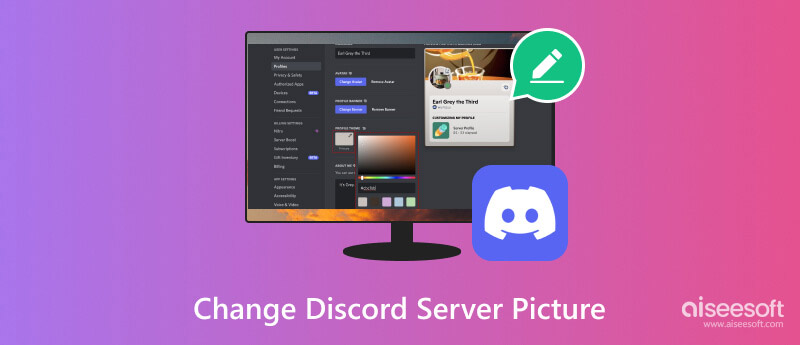
在深入了解這些步驟之前,讓我們確保您選擇的影像符合 Discord 的伺服器圖片尺寸要求,以獲得最佳品質。
圖像格式: PNG、JPEG 或 GIF
外形尺寸: 最小 128×128 像素,最大 1024×1024 像素
推薦尺寸: 512×512像素
文件大小: 最大 10 MB
圖片縱橫比: 建議使用正方形 (1:1),但也接受其他長寬比。
使用方形影像可確保您的伺服器圖片在不同平台和裝置上顯示一致。請注意,超過最大尺寸或使用不支援的格式將導致影像調整大小或被拒絕。
本部分將引導您在桌面和行動裝置上變更 Discord 伺服器圖片。如果您想在將圖片新增至 Discord 之前對其進行編輯和增強,您可以使用功能齊全的 Aiseesoft 人工智能照片編輯器。它可以讓您輕鬆優化圖像品質、刪除不需要的物件、創建透明圖片等等。
100% 安全。無廣告。
100% 安全。無廣告。

開啟 Discord 應用程式或瀏覽器並登入您的帳戶。點選 用戶設置 在左下角部分即可訪問 我的帳戶。在左側選單中,按一下 簡介。 或者您可以單擊 編輯用戶個人資料 按鈕。
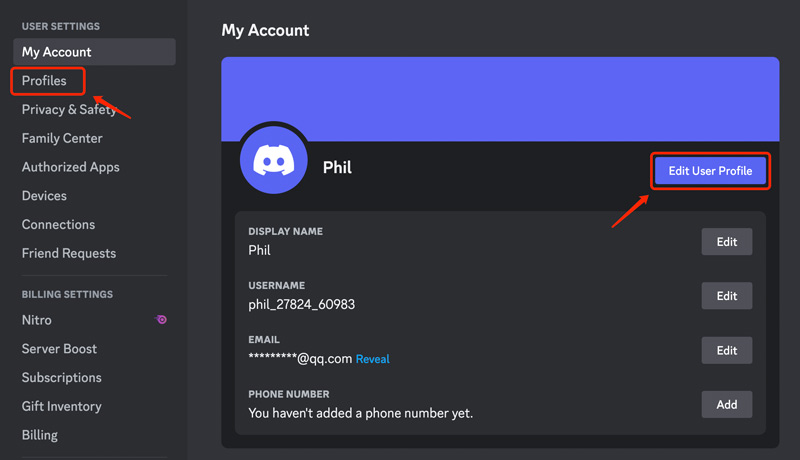
下 用戶資料 選項卡,點擊您目前的 Discord 頭像並選擇 更改頭像 選項。
您有兩個選項來更改您的 Discord 個人資料圖片: 上傳圖片 和 選擇動圖。從電腦中選擇您要使用的影像檔案。
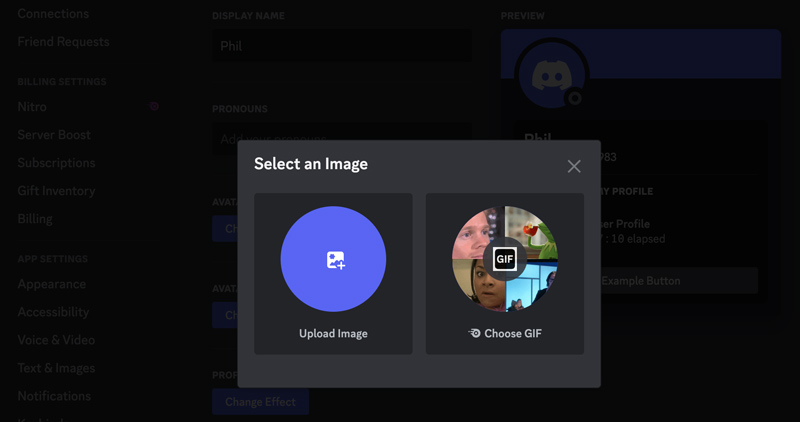
在彈出窗口中 編輯影像 在視窗中,您可以放大或縮小並調整影像位置以確保其看起來完美。點選 登記 按鈕來更新您的 Discord 個人資料圖片。
在更改伺服器圖片時,Discord 提供了方便的預覽功能。選擇圖像後,您可以在儲存變更之前查看其外觀。
Discord 伺服器設定檔是一項相對較新的功能,可讓使用者在其所屬的每個伺服器中個人化其線上狀態。這意味著您可以自訂您的頭像、橫幅和「關於我」部分,以反映您在每個社區中的特定興趣和個性,為您的 Discord 體驗添加一層自我表達和沈浸感。
如果您想更改 Discord 伺服器設定文件,請前往 伺服器設定檔 選項卡,選擇要變更其個人資料圖片的特定伺服器,按一下當前頭像,然後執行類似的步驟進行更新。
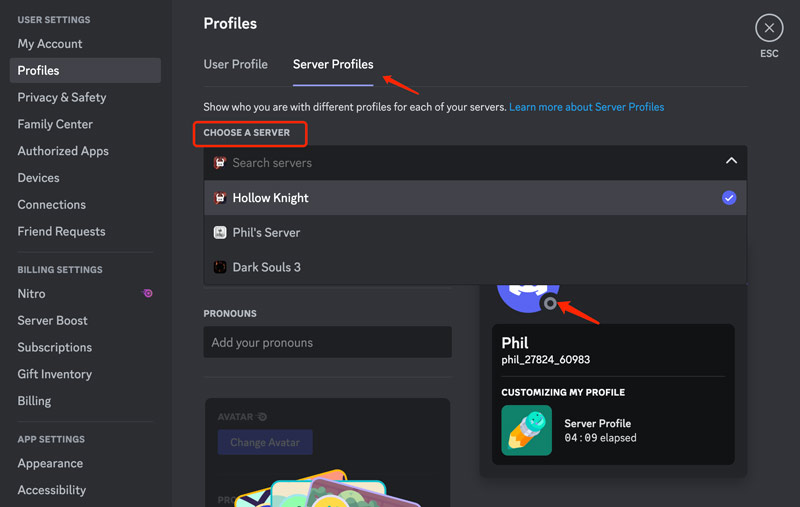
伺服器設定檔功能僅限於 Nitro 用戶。您必須訂閱 Discord Nitro 才能繼續。作為 Nitro 用戶,您可以自由更改伺服器設定文件,而不會影響您的用戶設定檔。
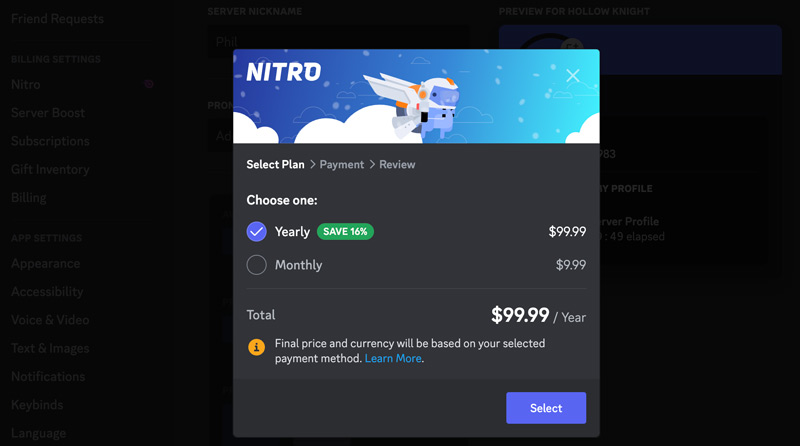
Nitro 訂閱者可以上傳動畫 GIF 作為他們的伺服器圖片,為他們的伺服器添加動態元素。 Discord 合作夥伴可以建立其社群獨有的自訂伺服器圖示。
開啟 Discord 行動應用程式並點擊您目前的個人資料圖片。去 用戶資料,點擊您的個人資料圖片,然後選擇 更改頭像 選項。上傳新的個人資料圖片並進行編輯。輕敲 節省 右上角可變更您的 Discord 個人資料圖片。
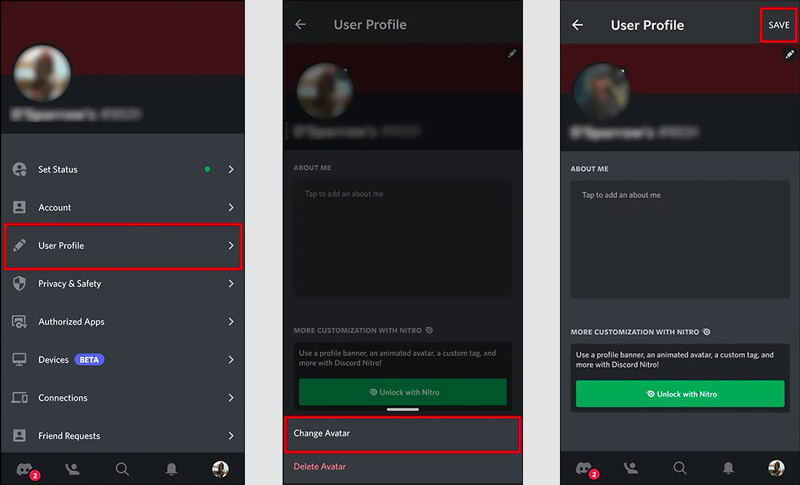
使用清晰明快的高品質影像。確保圖片與您伺服器的主題或社群相關。
選擇易於查看和識別的小尺寸圖像。避免使用具有太多細節或文字的圖像,因為它們可能很難以較小的尺寸查看。另外,避免使用受版權保護或具有攻擊性的影像。
使用反映伺服器主題或個性的圖片。這有助於為您的社區創造一個有凝聚力和可識別的身份。
保持你的 Discord 伺服器圖片新鮮和最新可以幫助保持你的社群的參與。
我可以將 GIF 加入我的 Discord 個人資料圖片中嗎?
是的,您可以將 GIF 添加到您的 Discord 個人資料圖片中以創建動畫效果,但前提是您訂閱了 Discord Nitro。您可以在 Discord 網站及其桌面應用程式上將 GIF 新增至您的 Discord 個人資料圖片中。目前,Discord 行動應用程式不支援添加 GIF。
如何在行動裝置上更改 Discord 伺服器中的個人資料圖片?
在行動裝置上更改 Discord 伺服器圖片是一個簡單的過程。開啟 Discord 應用程式並導航到您所需的伺服器。轉到伺服器設定並點擊當前伺服器圖片。然後,選擇更改頭像並按照說明繼續。
為什麼 Discord 不允許我更改我的伺服器設定檔?
更改伺服器設定檔是 Nitro 獨有的功能。您需要訂閱 Discord Nitro 才能存取此功能。此外,只有具有「管理伺服器」權限的使用者才能更改伺服器設定檔圖片、橫幅和「關於我」部分。如果您沒有此權限,您將無法進行任何變更。伺服器管理員可以為其社群停用伺服器設定檔自訂。有時,臨時故障或錯誤可能會阻止您變更 Discord 伺服器設定檔。如果您嘗試上傳不支援的格式的圖像,該圖像將不會被接受。
結論
透過遵循以下步驟並遵守 Discord 伺服器圖片尺寸要求,您可以輕鬆個性化您的伺服器並使其脫穎而出。我們希望這篇文章能幫助您了解如何 更改您的 Discord 伺服器圖片.